Page 1

MANUEL D’UTILISATION
DCS-2130
VERSION 1.0
Page 2
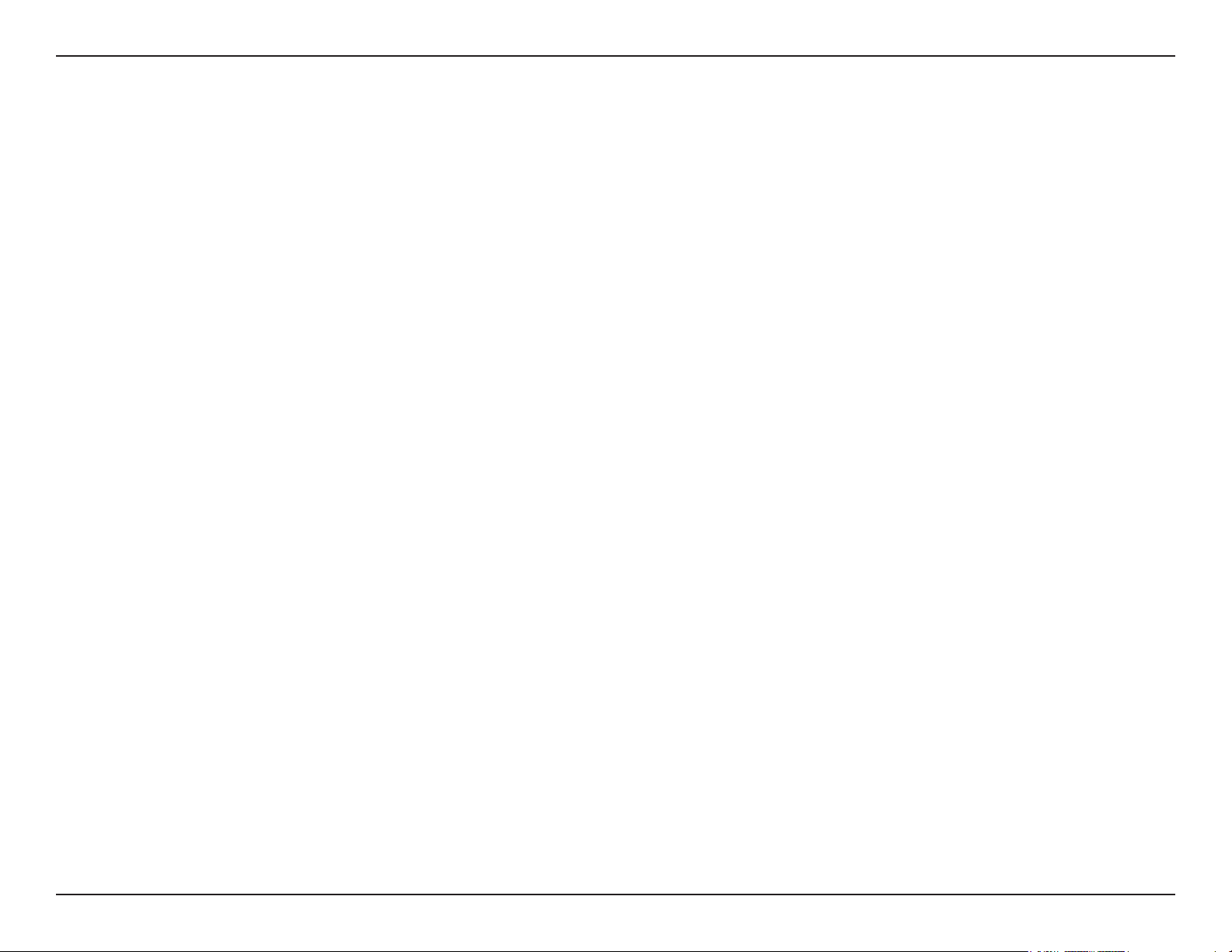
Table des matières
Présentation du produit .............................................. 4
Contenu de la boîte .................................................4
Conguration système requise ................................4
Description du matériel...............................................5
Avant ..................................................................5
Arrière ................................................................6
Côté ...................................................................7
Installation ....................................................................8
Démarrage de l'assistant d'installation de la caméra ....8
Connexion sans l en utilisant la fonction WPS ......9
Conguration ............................................................. 10
Utilisation du menu de conguration .....................10
Vidéo en direct ....................................................... 11
Assistant ...............................................................13
de conguration ............................................... 13
Assistant de conguration de connexion
Internet ............................................................. 13
Assistant de conguration de détection de
mouvement ......................................................16
Conguration du réseau ..................................18
Point prédéni ..................................................28
Détection de mouvement .................................30
Date et heure ...................................................31
Conguration de l’événement ..........................32
Application ....................................................33
Ajout d'un serveur .........................................34
Ajouter un média ...........................................35
Ajout d'un événement ................................... 37
Ajout d'un enregistrement .............................39
Carte SD ..........................................................41
Avancé ................................................................... 42
Entrée/sortie numérique ..................................42
HTTPS .............................................................43
Liste d'accès .................................................... 44
Maintenance ..........................................................45
Gestion du périphérique ..................................45
Sauvegarde et restauration .............................46
Mise à jour du microprogramme ......................47
État ........................................................................48
Informations sur le périphérique ...................... 48
Journaux ..........................................................49
Aide .................................................................. 50
Conguration sans l ....................................... 21
DNS dynamique ............................................... 23
Conguration de l'image .................................. 24
Audio et vidéo ..................................................26
Annexe........................................................................51
Spécications DI/DO .............................................51
Caractéristiques techniques ..................................52
2Manuel d’utilisation de la DCS-2130 de D-Link
Page 3
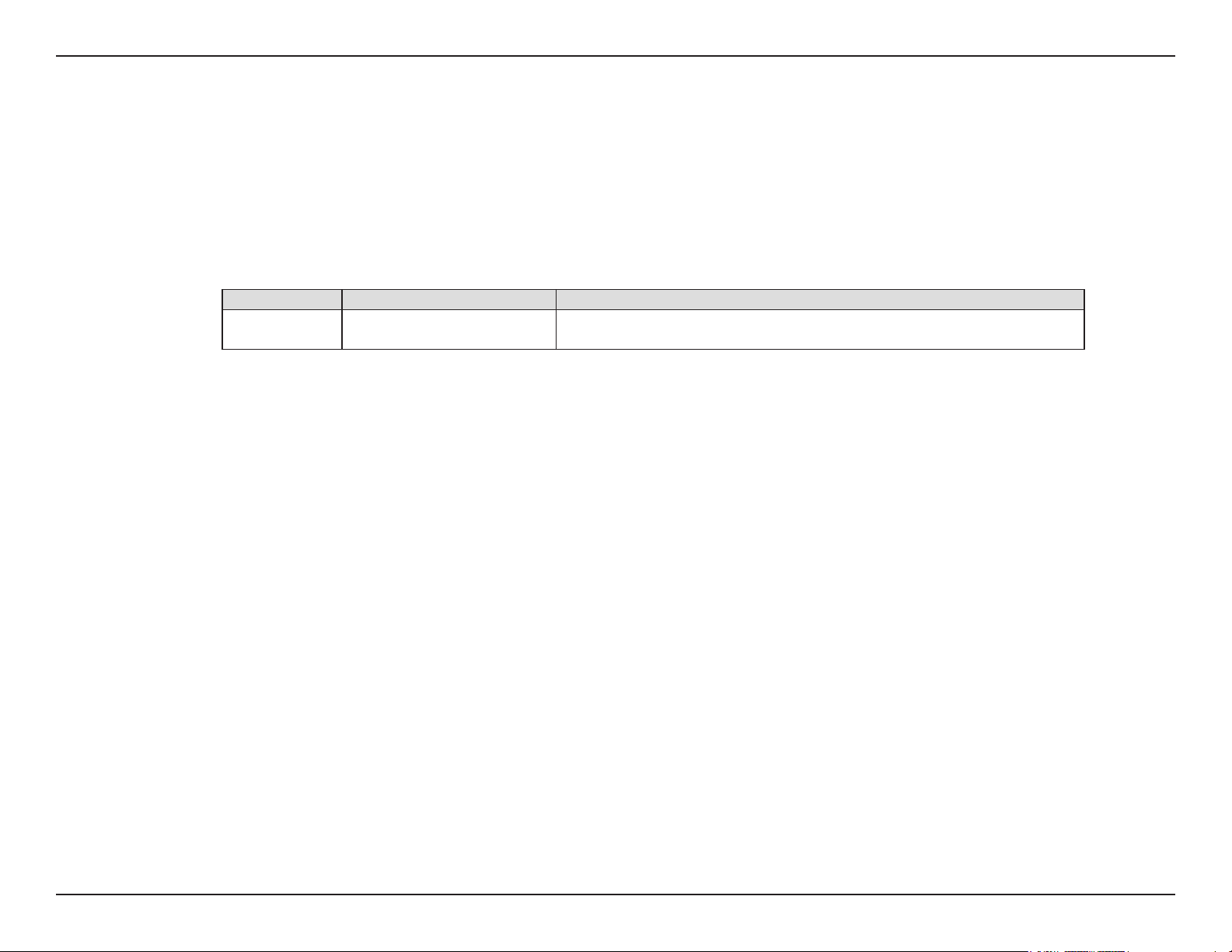
Préface
D-Link se réserve le droit de réviser ce document et d’en modier le contenu sans aucune obligation de préavis.
Révisions du manuel
Révision Date Description
1.0 14 juin 2011 DCS-2130 révision A1 avec microprogramme version 1.00
Marques commerciales
D-Link et le logo D-Link sont des marques ou des marques déposées de D-Link Corporation ou de ses liales aux États-Unis ou dans
d’autres pays. Tous les autres noms de société ou de produit mentionnés dans ce document sont des marques ou des marques
déposées de leur société respective.
Copyright © 2011 D-Link Corporation.
Tous droits réservés. Toute reproduction partielle ou totale de ce document est interdite sans l’autorisation écrite de
D-Link Systems, Inc.
3Manuel d’utilisation de la DCS-2130 de D-Link
Page 4
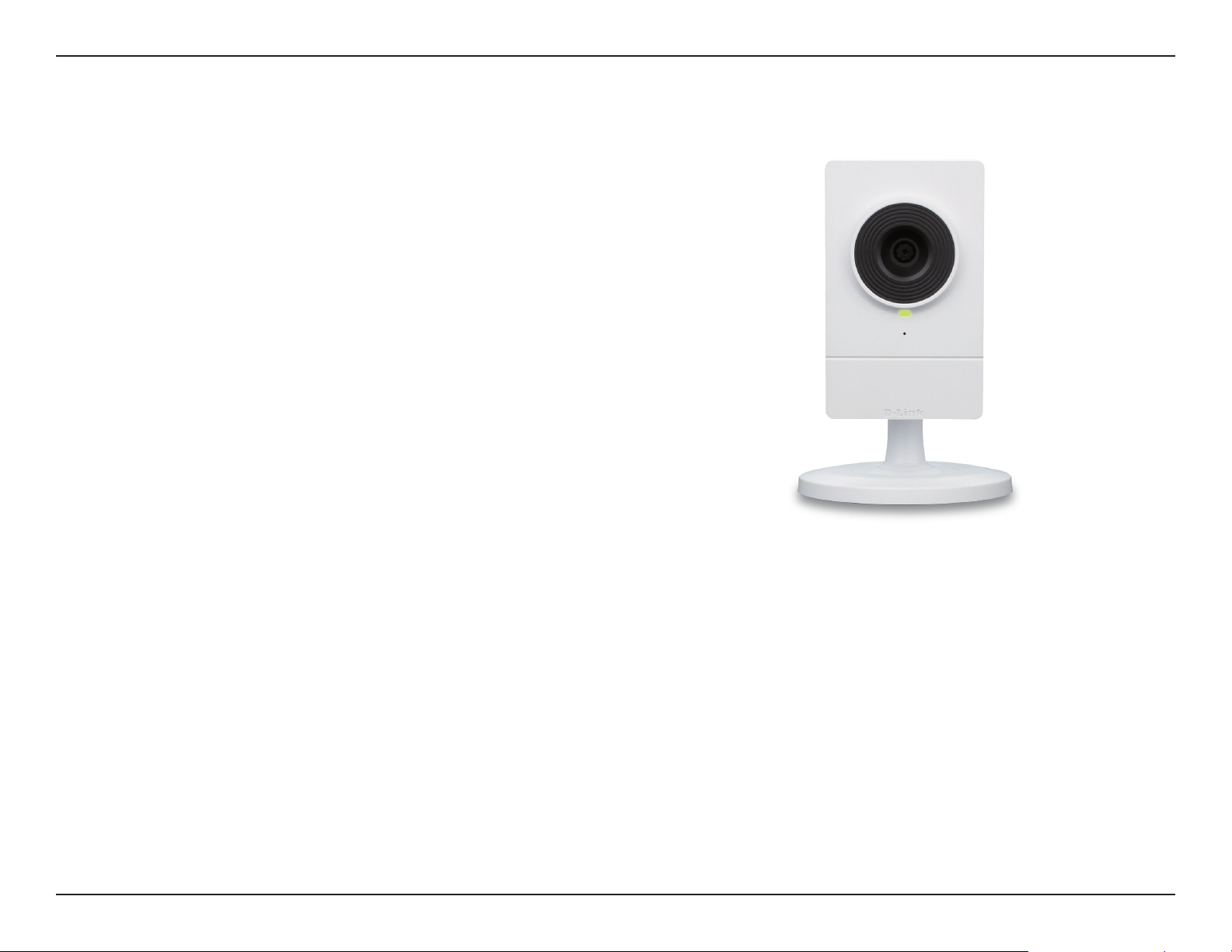
Présentation du produitPrésentation du produit
Caméra réseau DCS-2130
Câble Ethernet CAT5
Adaptateur secteur
Support de la caméra
CD-ROM avec manuel d'utilisation et logiciel
Guide d'installation rapide
Contactez votre revendeur s'il manque l'un des éléments ci-dessus.
Contenu de la boîte
Conguration système requise
Réseau Ethernet 10/100 ou réseau sans l 802.11n/g
Un ordinateur avec Windows 7/Vista/XP pour L'Assistant de
conguration de la caméra
Internet Explorer, Firefox, Opera ou un autre navigateur web pour
l'interface web (Internet Explorer recommandé pour proter de toutes les
fonctions)
Contactez votre revendeur s'il manque l'un des éléments ci-dessus.
4Manuel d’utilisation de la DCS-2130 de D-Link
Page 5
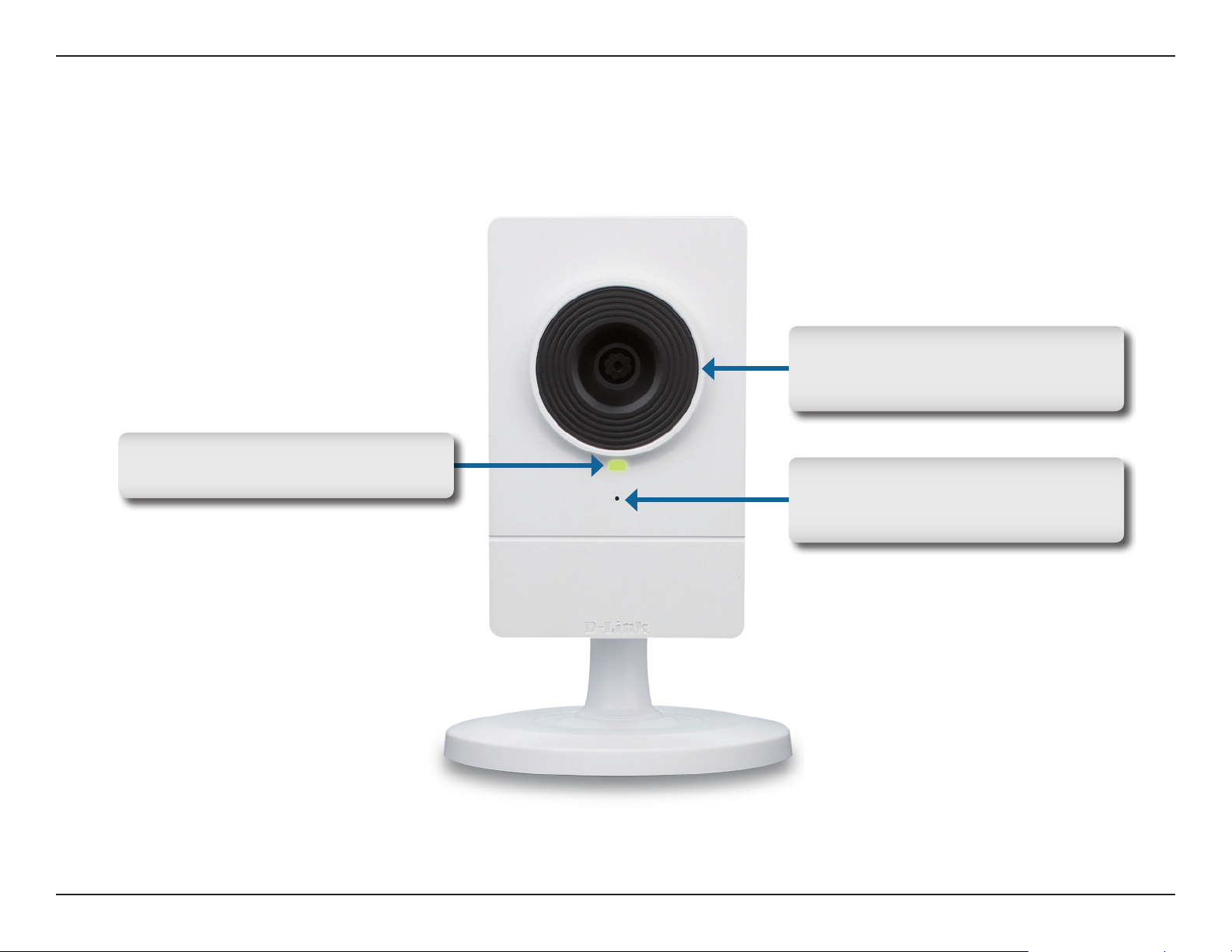
Description du matériel
Description du matériel
Voyant d’état
Indique l'état actuel de la caméra
Description du matériel
Avant
Objectif de la caméra
Enregistre la vidéo de la zone autour de
la caméra
Microphone
Enregistre le son de la zone autour de
la caméra
5Manuel d’utilisation de la DCS-2130 de D-Link
Page 6
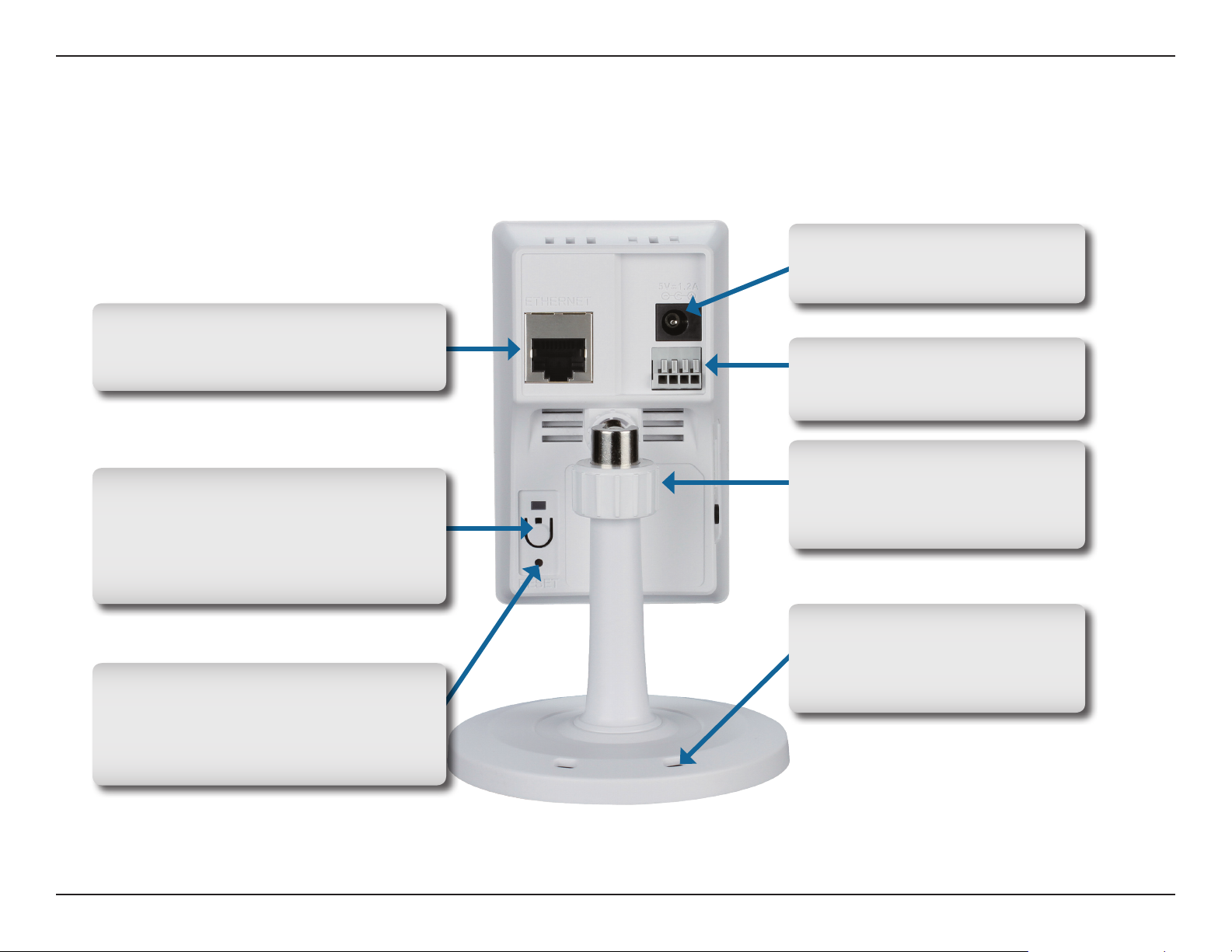
Description du matériel
Ethernet
Se connecte à votre réseau via un câble
Ethernet
Bouton et voyant WPS
Appuyez sur ce bouton, puis appuyez
sur le bouton WPS de votre routeur
pour congurer une connexion sans l
automatiquement
Arrière
Connecteur d’alimentation
Se connecte à l'adaptateur
d'alimentation CC de 5 V inclus
Connecteur E/S
Connecteurs E/S pour
périphériques externes
Bague de réglage
Serrez ou desserrez la bague de
réglage pour ajuster la position de
la caméra
Réinitialisation
Appuyez sur ce bouton et maintenezle enfoncé pendant 10 secondes pour
réinitialiser la caméra
Trous de base
Peuvent être utilisés avec des
serre-câbles pour xer la caméra
sur une surface
6Manuel d’utilisation de la DCS-2130 de D-Link
Page 7
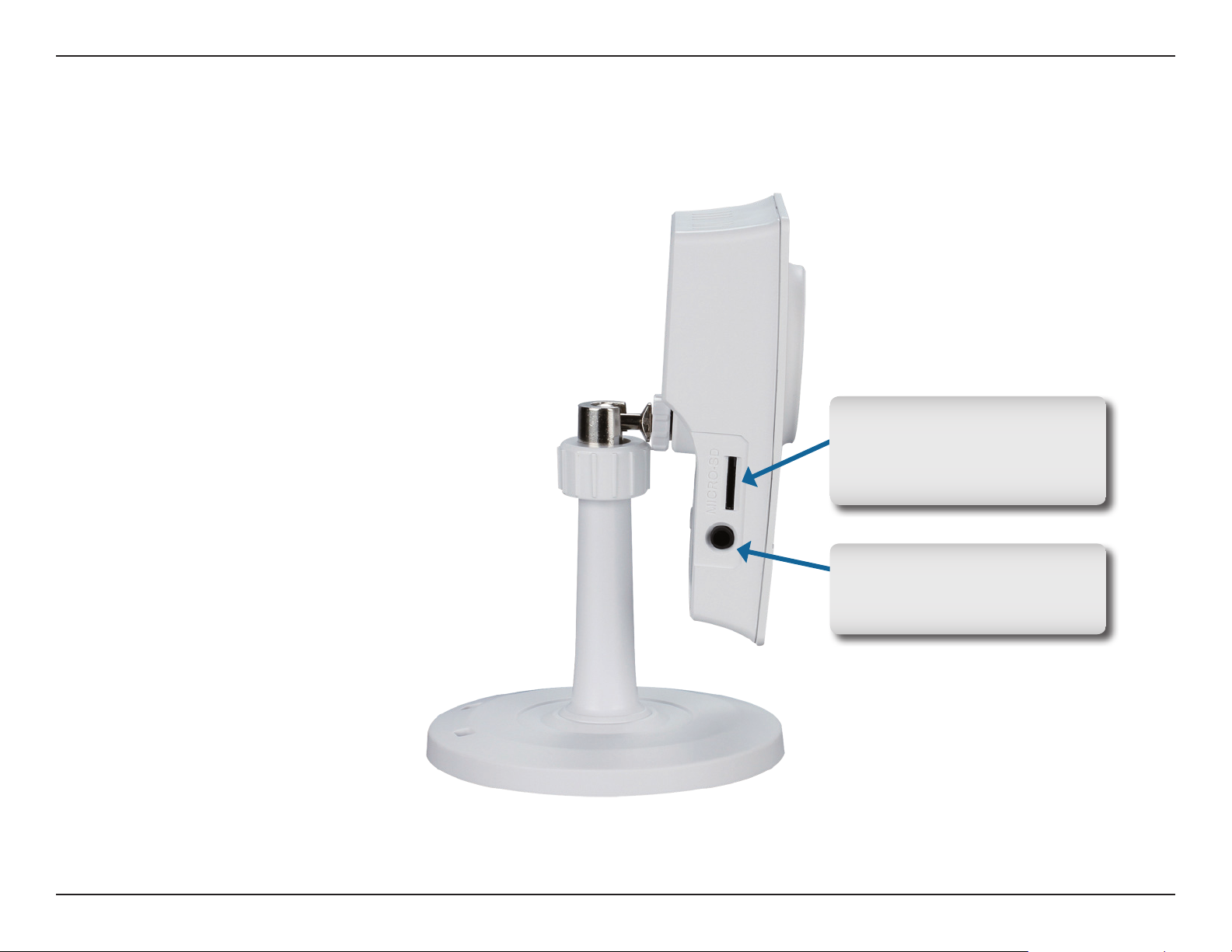
Description du matériel
Côté
Port de carte MicroSD
Accepte les cartes MicroSD à
mémoire Flash pour enregistrer
des instantanés
Port de sortie audio
Se connecte à un haut-parleur
externe (en option)
7Manuel d’utilisation de la DCS-2130 de D-Link
Page 8

Installation
Installation
Démarrage de l'assistant d'installation de la
caméra
Insérez le CD d'installation dans le lecteur optique de l'ordinateur pour démarrer le programme d'exécution automatique.
L'exécution du CD-ROM entraîne l'ouverture de l'assistant de conguration de la caméra. Cliquez simplement sur Start (Démarrer)
pour lancer l'assistant de conguration, qui vous guidera tout au long du processus de conguration, de la connexion du matériel à la
conguration de la caméra.
8Manuel d’utilisation de la DCS-2130 de D-Link
Page 9
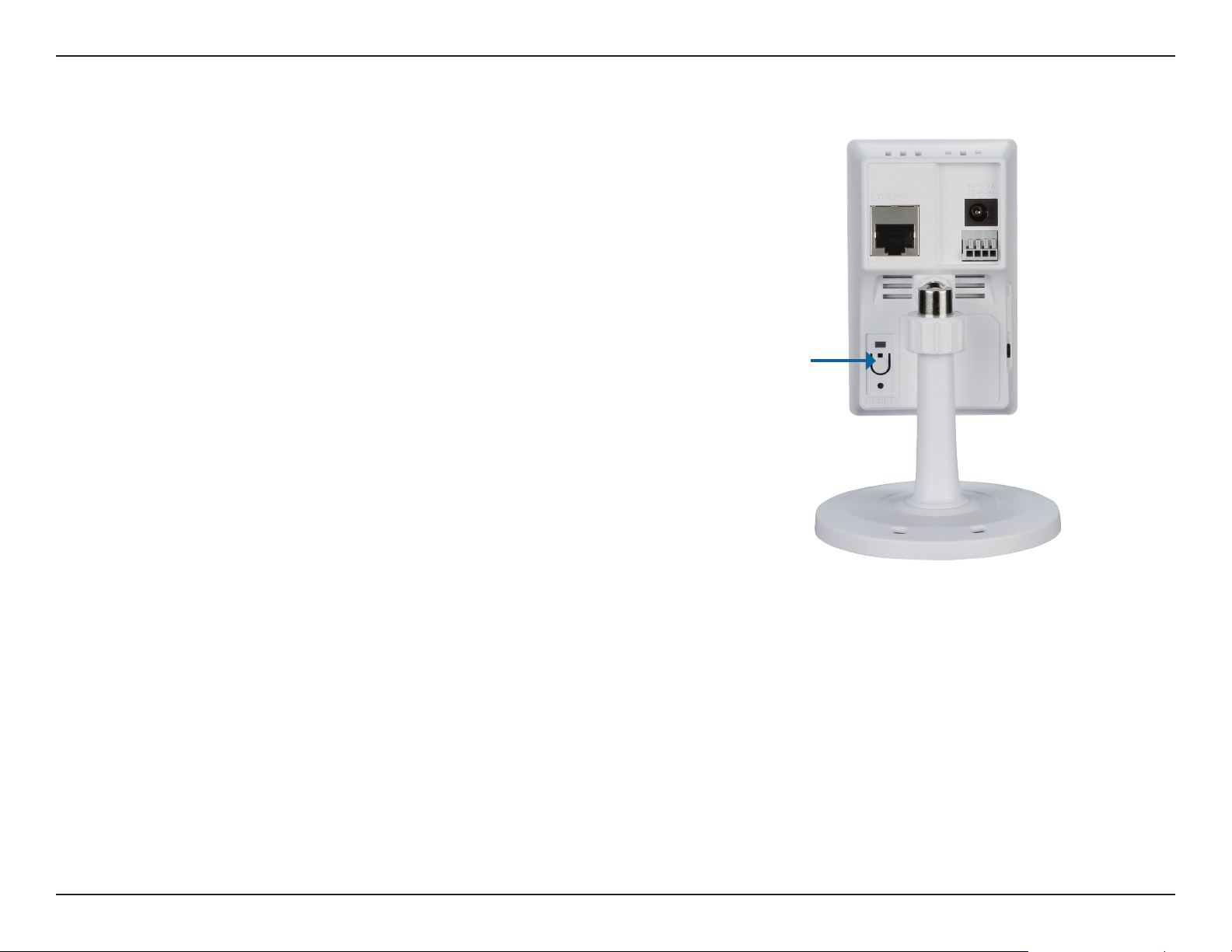
Installation
Connexion sans l en utilisant la fonction WPS
Vous pouvez également créer une connexion sans l à l'aide du bouton WPS à l'arrière
de la caméra.
Pour établir une connexion WPS :
Étape 1
Appuyez pendant trois secondes sur le bouton WPS situé à l'arrière de la caméra. Le
voyant d'état WPS au-dessus du bouton clignote.
Étape 2
Appuyez sur le bouton WPS du routeur pendant 60 secondes. Le bouton WPS est
généralement situé à l'avant ou sur le côté du routeur. Pour certains routeurs, vous
devrez peut-être vous connecter à l'interface Web, puis cliquer sur un bouton à l'écran
pour activer la fonction WPS. Si vous n'êtes pas sûr de l'emplacement du bouton WPS
sur votre routeur, consultez son manuel d'utilisation.
La DCS-2130 établira automatiquement une connexion sans l avec le routeur. Pendant
la connexion, le voyant vert clignote et votre caméra redémarre.
9Manuel d’utilisation de la DCS-2130 de D-Link
Page 10
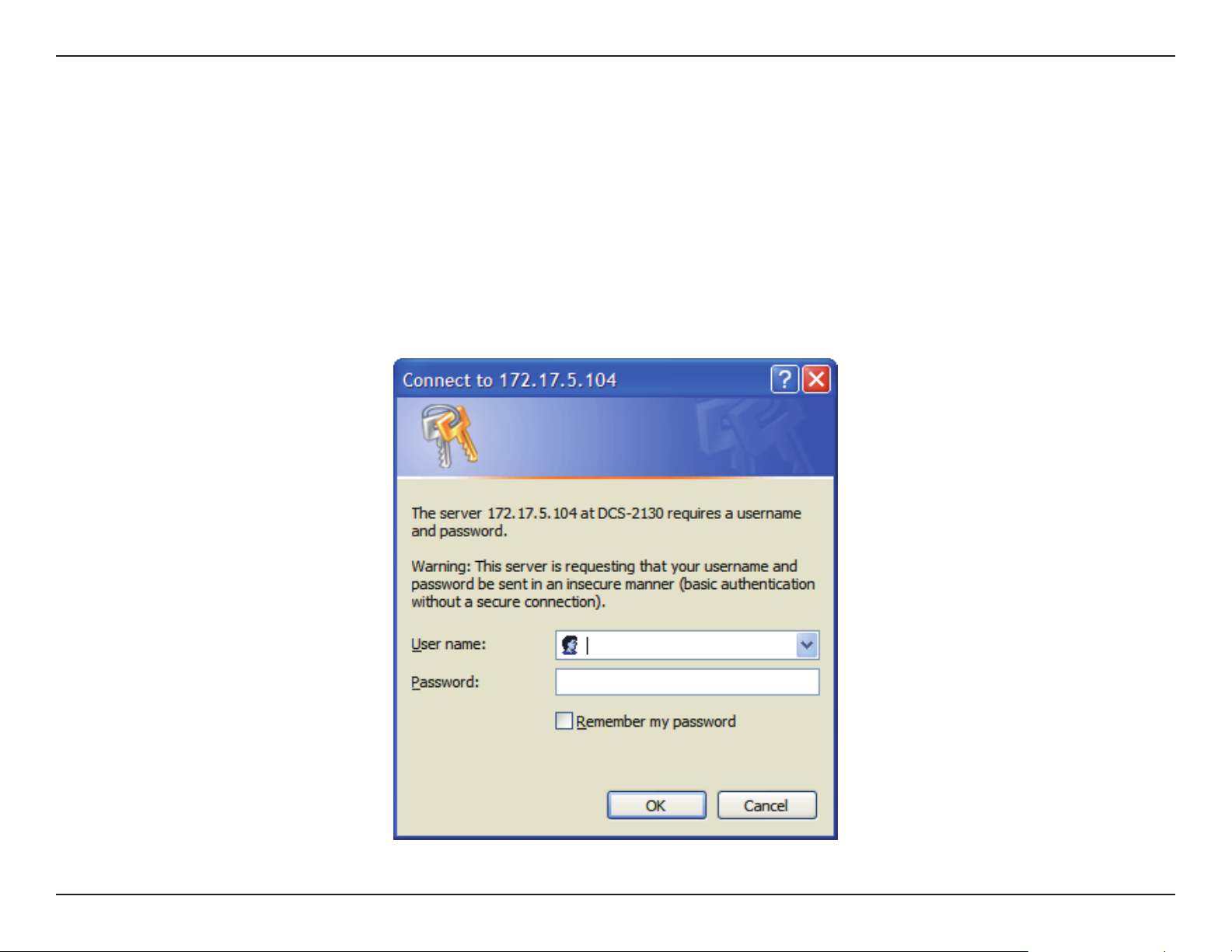
Conguration
Conguration
Utilisation du menu de conguration
Après l'exécution de l'assistant de conguration, la caméra est prête à être utilisée. L'utilitaire de conguration Web intégré dans la
caméra est conçu pour vous permettre d'accéder et de congurer votre DCS-2130 en toute simplicité. À la n de l'assistant, cliquez
sur le bouton Accéder à la caméra ou saisissez l'adresse IP de votre caméra dans un navigateur Web, par exemple Internet Explorer.
Pour vous ouvrir une session, utilisez le nom d'utilisateur admin et le mot de passe que vous avez créé lors de l'exécution de l'assistant
d'installation. Si vous n'avez pas créé de mot de passe, laissez le champ vide. Après avoir saisi le mot de passe, cliquez sur OK.
Remarque : Si la caméra est reliée directement au PC ou si vous utilisez la caméra sur un réseau fermé, son adresse IP par défaut
est 192.168.0.20.
10Manuel d’utilisation de la DCS-2130 de D-Link
Page 11

Conguration
Vidéo en direct
Cette section présente la vidéo en direct de votre caméra. Vous pouvez sélectionner l'une des icônes disponibles ci-dessous pour faire
fonctionner la caméra. Vous pouvez également sélectionner votre langue en utilisant le menu déroulant sur le côté gauche de l'écran.
Vous pouvez faire un zoom avant et arrière sur l'image vidéo en direct à l'aide de la souris. Faites un clic droit pour faire un zoom
arrière ou un clic gauche pour faire un zoom avant.
Témoin d'entrée
numérique
Témoin de
déclenchement sur
mouvement
Témoin
d'enregistrement
Prol Vidéo 1
Prol Vidéo 2
Prol Vidéo 3
Mode plein écran
Prendre un instantané
Enregistrer un clip vidéo
Dénir un dossier de stockage
Écouter / Arrêter l'écoute
Parler / Arrêter de parler
Ce témoin change de couleur quand un signal
d'entrée numérique est détecté.
Ce témoin change de couleur quand un
événement déclencheur se produit.
Remarque : La fonction de détection de
présence par vidéo doit être activée pour votre
caméra.
Ce témoin change de couleur quand un
enregistrement est en cours.
Pavé de
contrôle
Ce pavé de contrôle peut être utilisé pour effectuer
un panoramique horizontal, vertical ou un zoom dans
la zone de vue prédénie de la caméra, si une telle
zone a été dénie.
Démarrer/arrêter la sortie numérique
11Manuel d’utilisation de la DCS-2130 de D-Link
Page 12
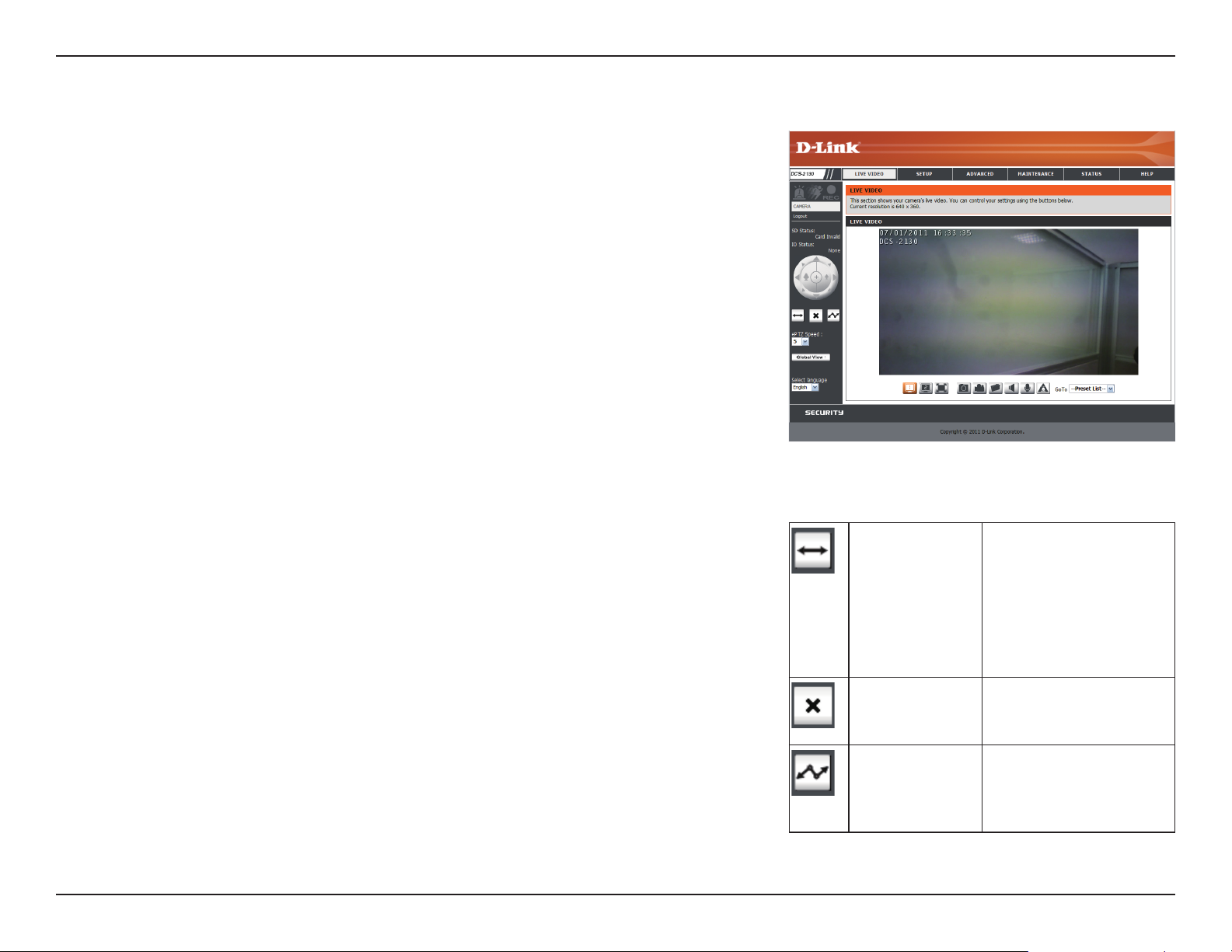
Conguration
Go To:
(Preset List) [Allez
à la liste des
préréglages]
SD Status (État de la
carte SD) :
IO Status (État E/S) :
PTZ Control
(Contrôle PTZ) :
ePTZ Speed (Vitesse
ePTZ) :
Global View (Champ
de vision global) :
Language (Langue) :
Si des préréglages ont été dénis, en sélectionner un dans cette liste
l'afchera.
Cette option afche l'état de la carte SD. Si aucune carte SD n'a été
insérée, cet écran afchera le message « Card Invalid (carte non
valide) ».
Cette option afche l'état de votre périphérique E/S si un périphérique a
été connecté.
Cette caméra utilise la fonction ePTZ (panoramique horizontal/vertical et
zoom numériques) pour sélectionner et afcher des zones d'intérêt
dans le champ de vision. Veuillez consulter la page 26 pour obtenir plus
d'informations sur la conguration de la taille d'image et de la supercie
de la fenêtre d'afchage.
Vous pouvez sélectionner une valeur comprise entre 0 et 64. 0 est la
plus lente et 64 est la plus rapide.
Cette fenêtre indique le champ de vision (FOV) global de la caméra. La
zone rouge indique la région d'intérêt (ROI) visible.
Vous pouvez sélectionner la langue de l'interface à l'aide ce menu.
Panoramique
automatique
Démarre la fonction
de panoramique
automatique. La
région d'intérêt
panoramiquera de
long en large dans le
champ de vision
Arrêt Arrête le mouvement
ePTZ de la caméra
Chemin
préréglé
Démarre le
mouvement de la
caméra le long du
chemin prédéni
12Manuel d’utilisation de la DCS-2130 de D-Link
Page 13

Conguration
Assistant
de conguration
Pour congurer votre caméra réseau, cliquez sur Internet Connection Setup Wizard
(Assistant de conguration de connexion Internet). Vous pouvez également cliquer sur
Manual Internet Connection Setup (Conguration manuelle de connexion Internet)
pour congurer manuellement votre caméra réseau et passer à la page 22.
Pour congurer rapidement les paramètres de détection de mouvement de votre
caméra réseau, cliquez sur Motion Detection Setup Wizard (Assistant de
conguration de détection de mouvement). Pour saisir vos paramètres sans exécuter
l’assistant, cliquez sur Manual Motion Detection Setup (Conguration manuelle de
détection de mouvement) et passez à la page 27.
Assistant de conguration de connexion Internet
Cet assistant vous guidera étape par étape pour congurer votre
nouvelle caméra D-Link et la connecter à Internet. Cliquez sur Next
(Suivant) pour continuer.
Remarque : Si vous avez des doutes concernant les paramètres à
sélectionner, choisissez DHCP.
Cliquez sur Next (Suivant) pour continuer.
13Manuel d’utilisation de la DCS-2130 de D-Link
Page 14
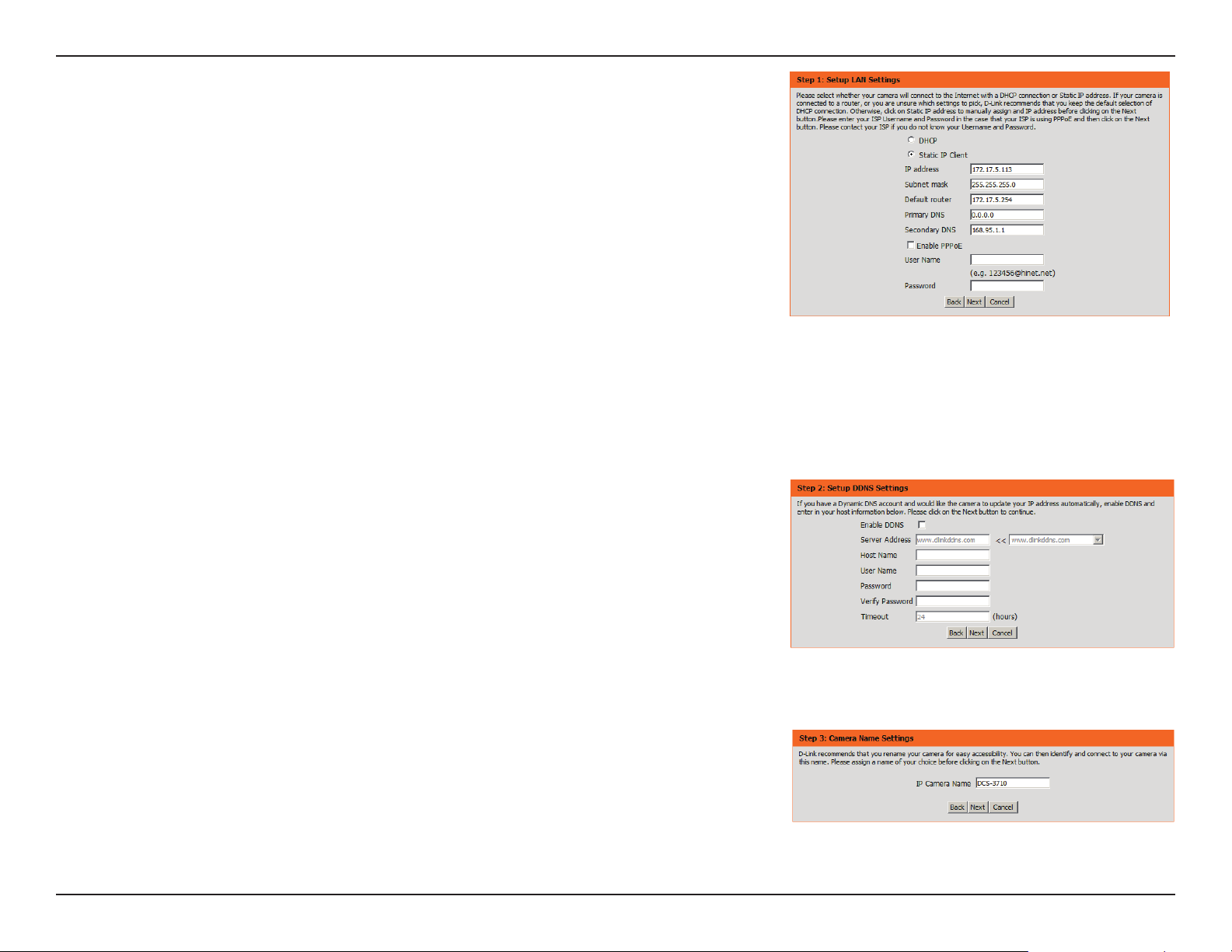
Conguration
Sélectionnez Static IP (IP statique) si votre fournisseur d’accès Internet
vous a indiqué les paramètres de connexion ou si vous souhaitez dénir
une adresse statique au sein de votre réseau à domicile. Saisissez les
informations de conguration correctes et cliquez sur Next (Suivant) pour
continuer.
Si vous utilisez une connexion PPPoE, sélectionnez Enable PPPoE
(Activer PPPoE) et saisissez votre nom d'utilisateur et mot de passe,
sinon, cliquez sur Next (Suivant) pour continuer.
Si vous possédez un compte DNS dynamique et que vous souhaitez
que la caméra actualise votre adresse IP automatiquement, sélectionnez
Enable DDNS (Activer le DDNS) et saisissez les informations relatives à
l’hôte. Cliquez sur Next (Suivant) pour continuer.
Saisissez un nom pour votre caméra, puis cliquez sur Next (Suivant)
pour continuer.
14Manuel d’utilisation de la DCS-2130 de D-Link
Page 15
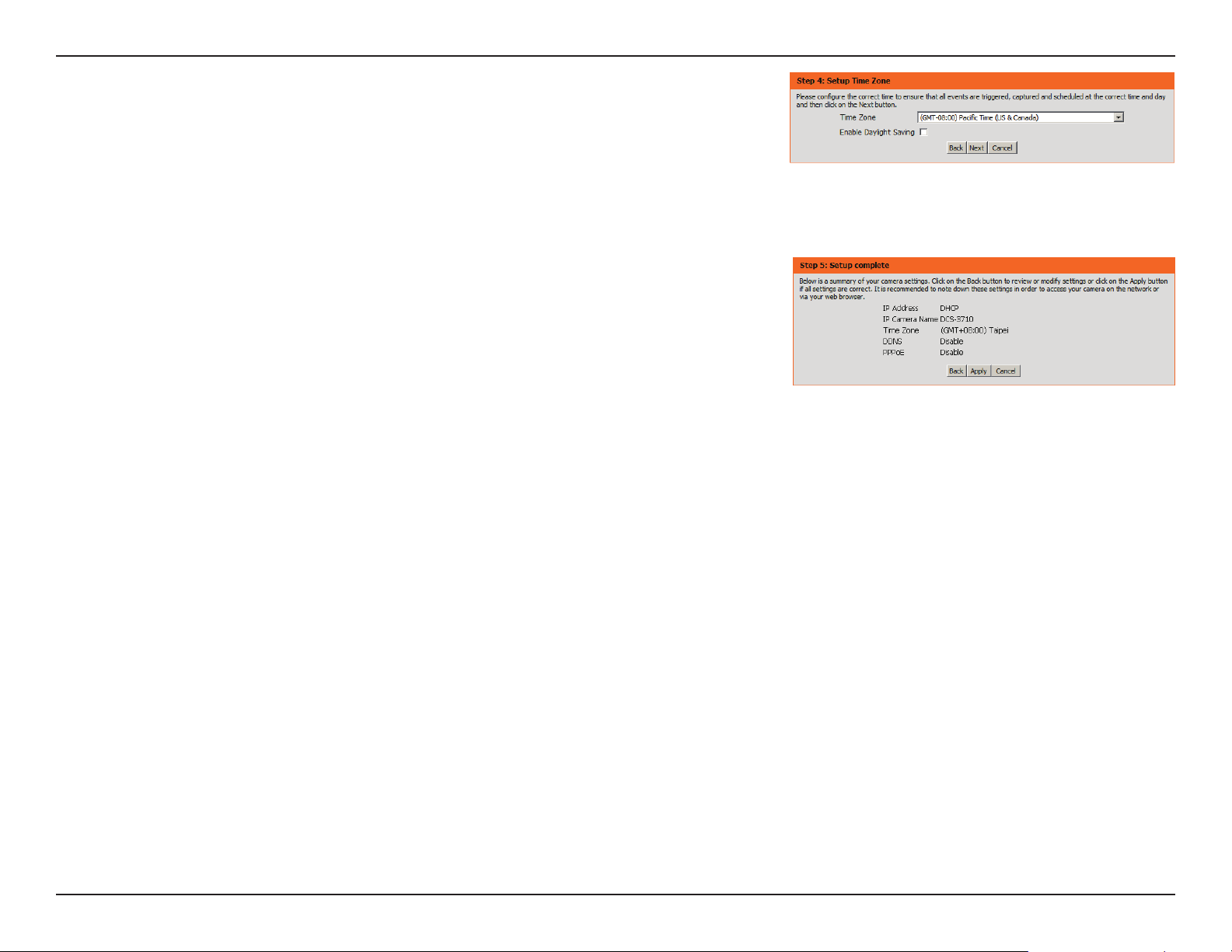
Conguration
Congurez l’heure appropriée pour vous assurer que tous les
événements seront déclenchés comme prévus. Cliquez sur Next
(Suivant) pour continuer.
Si vous avez sélectionné DHCP, vous verrez un résumé de vos
paramètres, y compris l'adresse IP de la caméra. Veuillez noter
toutes ces informations car vous en aurez besoin pour accéder à
votre caméra.
Cliquez sur Apply (Appliquer) pour enregistrer vos paramètres.
15Manuel d’utilisation de la DCS-2130 de D-Link
Page 16
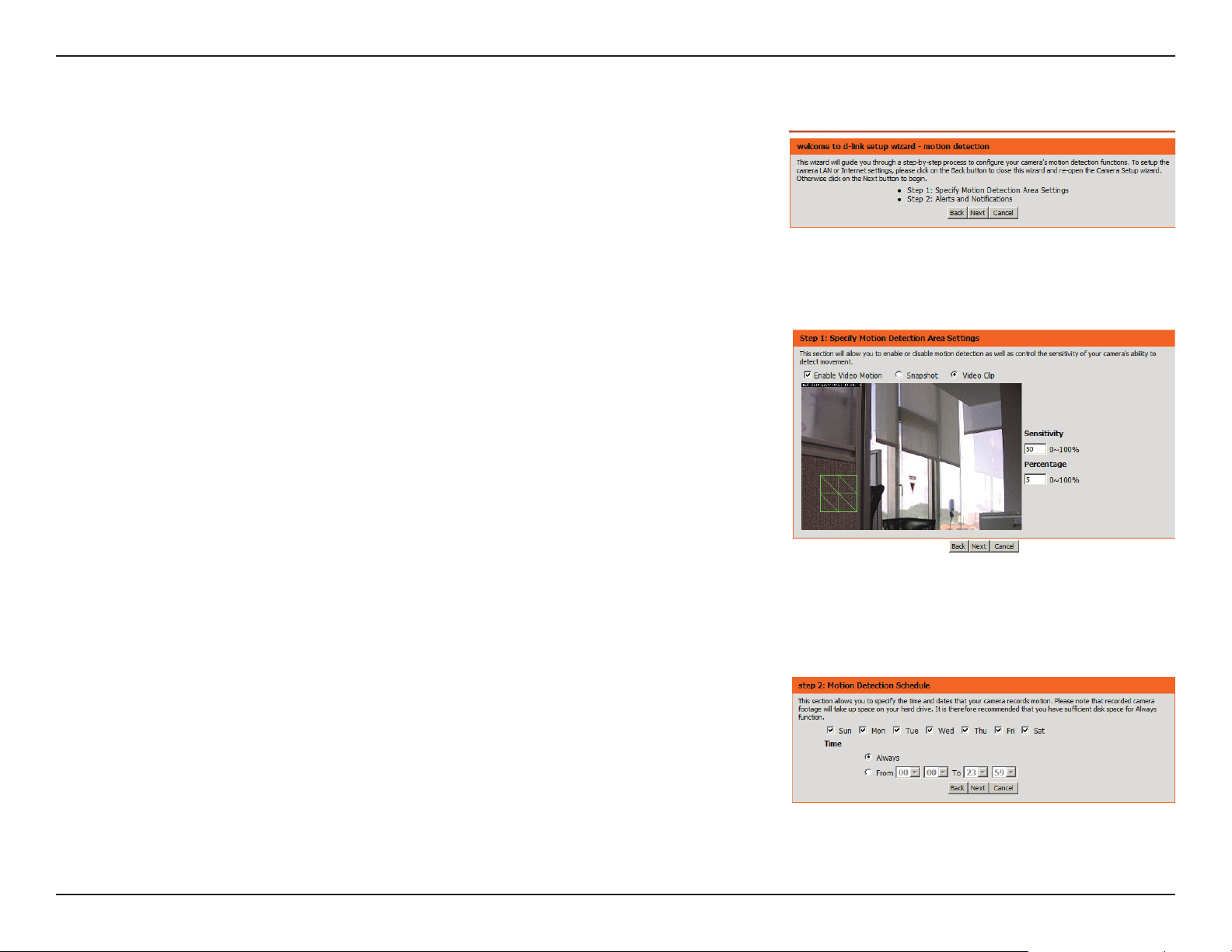
Conguration
Assistant de conguration de détection de mouvement
Cet assistant vous guidera étape par étape pour congurer les fonctions de
détection de mouvement de votre caméra.
Cliquez sur Next (Suivant) pour continuer.
Étape 1
Cette section vous permet d’activer ou de désactiver la détection de
mouvement, de préciser la sensibilité de la détection et d'ajuster la
capacité de votre caméra à détecter un mouvement.
Vous pouvez préciser si la caméra doit capturer un instantané ou un clip
vidéo lorsqu'un mouvement est détecté.
Veuillez consultez la section Détection de mouvement à la page 27
pour obtenir plus d'informations sur la façon de congurer la détection de
mouvement.
Étape 2
Cette étape vous permet d'activer la détection de mouvement en fonction
d’un calendrier personnalisé. Précisez le jour et les heures. Vous pouvez
aussi choisir de toujours enregistrer les mouvements.
16Manuel d’utilisation de la DCS-2130 de D-Link
Page 17

Conguration
Étape 3
Cette étape vous permet de dénir comment recevoir les notications
d’événement de votre caméra. Vous pouvez choisir de ne pas recevoir
de notications, ou de recevoir des notications par courrier électronique
ou FTP.
Veuillez saisir les informations pertinentes de votre compte de courrier
électronique ou FTP.
Cliquez sur Next (Suivant) pour continuer.
Étape 4
Vous avez terminé l'assistant de détection de mouvement.
Veuillez vérier vos paramètres et cliquez sur Apply (Appliquer) pour les
enregistrer.
Veuillez patienter quelques instants pendant que la caméra enregistre
vos paramètres et redémarre.
17Manuel d’utilisation de la DCS-2130 de D-Link
Page 18

Conguration
Conguration du réseau
Utilisez cette section pour congurer les connexions réseau de votre caméra. Toutes les informations pertinentes doivent être saisies
avec précision. Après tout changement effectué, cliquez sur le bouton Save Settings (Enregistrer les paramètres) pour enregistrer vos
changements.
LAN Settings (Paramètres du
réseau local) :
DHCP :
Static IP Address (Adresse IP
statique) :
IP Address (Adresse IP) :
Subnet Mask (Masque de
sous-réseau) :
Default Gateway (Passerelle
par défaut) :
Cette section vous permet de congurer les
paramètres de votre réseau local.
Sélectionnez cette connexion si vous avez un
serveur DHCP sur votre réseau et que vous
souhaitez que votre caméra obtienne une adresse
IP dynamique automatiquement.
Vous pouvez obtenir une adresse IP statique ou
xe et d'autres informations sur le réseau auprès
de l'administrateur réseau pour votre caméra. Une
adresse IP statique peut simplier l'accès à votre
caméra à l'avenir.
Saisissez l'adresse IP xe dans ce champ.
Ce numéro sert à déterminer si la cible se trouve
sur le même sous-réseau. La valeur par défaut est
255.255.255.0.
La passerelle servant à transmettre des images aux
cibles d'un autre sous-réseau. Des paramètres de
passerelle invalides peuvent entraîner l'échec des
transmissions vers un autre sous-réseau.
Primary DNS (DNS principal) :
Secondary DNS (DNS
secondaire) :
Le serveur de noms de domaine principal traduit les
noms en adresses IP.
Le DNS secondaire prend le relais en cas de problème
avec le serveur principal.
18Manuel d’utilisation de la DCS-2130 de D-Link
Page 19

Conguration
Enable UPnP (Activer UPnP) :
Enable UPnP Port Forwarding
(Activer la redirection de port
UPnP) :
Enable PPPoE (Activer
PPPoE) :
User Name (Nom d'utilisateur)
/ Password (Mot de passe) :
HTTP Port (Port HTTP) :
L'activation de ce paramètre permet à votre caméra
d'être congurée comme un périphérique UPnP sur
votre réseau.
L'activation de ce paramètre permet à la caméra
d'ajouter automatiquement des entrées de
redirection de port dans le routeur sur un réseau
compatible avec la fonction UPnP.
Activez ce paramètre si votre réseau utilise le
protocole PPPoE.
Saisissez le nom d'utilisateur et le mot de passe de
votre compte PPPoE. Ressaisissez votre mot de
passe dans le champ Conrm Password (Conrmer
le mot de passe). Vous pouvez obtenir ces
informations auprès de votre FAI.
Le numéro de port par défaut est 80.
Access Name for Stream 1~3
(Nom d'accès des ux 1 à 3) :
HTTPS Port (Port HTTPS) :
RTSP Port (Port RTSP) :
Le nom par défaut est video#.mjpg, où # est le
numéro du ux.
Vous pouvez utiliser un PC avec un navigateur
sécurisé pour vous connecter au port HTTPS de la
caméra. Le numéro de port par défaut est 443.
Le numéro de port que vous utilisez pour la diffusion
19Manuel d’utilisation de la DCS-2130 de D-Link
Page 20

Conguration
Maximum Upload/Download
Bandwidth (Bande passante
montante/descendante
maximale) :
RTSP sur les appareils mobiles, tels que les
téléphones mobiles ou les agendas électroniques.
Le numéro de port par défaut est 554. Vous pouvez
préciser l'adresse d'un ux particulier. Par exemple,
live1.sdp peut être consulté à rtsp://x.x.x.x/video1.
sdp où x.x.x.x représente l'adresse IP de votre
caméra.
Préciser la bande passante montante/descendante
maximale pour chaque socket peut être utile
lorsque vous connectez votre appareil à un réseau
occupé ou lourdement chargé. Saisir une valeur de
« 0 » indique que la caméra ne doit pas contrôler la
bande passante. Préciser d'autres valeurs limitera
la vitesse de transfert de la caméra au nombre de
kilo-octets par seconde précisé.
20Manuel d’utilisation de la DCS-2130 de D-Link
Page 21

Conguration
Conguration sans l
Cette section vous permet de congurer les paramètres sans l de votre caméra. Après tout changement effectué, cliquez sur le bouton
Save Settings (Enregistrer les paramètres) pour enregistrer vos changements.
Site Survey (Visite des lieux) :
SSID :
Wireless Mode (Mode sans
l) :
Channel (Canal) :
Cliquez sur le bouton Rescan (Balayer à nouveau)
pour rechercher des réseaux sans l disponibles.
Après balayage, vous pouvez utiliser la liste
déroulante pour
sélectionner un réseau sans l disponible. Les
informations relatives [SSID, Wireless Mode
(Mode sans l), Channel (Canal), Authentication
(Authentication), et Encryption (Chiffrement)]
seront automatiquement saisies pour vous.
Saisissez le SSID du point d’accès sans l que vous
souhaitez utiliser.
Utilisez la liste déroulante pour sélectionner le mode
du réseau sans l auquel vous souhaitez vous
connecter. Le mode Infrastructure est généralement
utilisée pour la connexion à un point d'accès ou un
routeur. Le mode Ad-hoc est généralement utilisé
pour la connexion directe à un autre ordinateur.
Si vous utilisez le mode Ad-hoc, sélectionnez le
canal du réseau sans l auquel vous souhaitez vous
connecter, ou sélectionnez Auto.
Authentication
(Authentication) :
Sélectionnez l'authentication à utiliser sur le
réseau sans l : Open (Système ouvert), Shared
(Clé partagée), WPA-PSK ou WPA2-PSK.
21Manuel d’utilisation de la DCS-2130 de D-Link
Page 22

Conguration
Encryption (Chiffrement) :
Key (Clé) :
Si vous utilisez l'authentication WPA-PSK ou
WPA2-PSK, vous devez préciser si votre réseau
sans l utilise le chiffrement TKIP ou AES. Si vous
utilisez l'authentication ouverte ou partagée, le
chiffrement WEP doit être sélectionné.
Si vous utilisez l'authentication WEP, WPA-PSK
ou WPA2-PSK, entrez la Key (clé) (également
dénommée mot de passe) utilisée pour votre
réseau sans l.
22Manuel d’utilisation de la DCS-2130 de D-Link
Page 23

Conguration
DNS dynamique
Après avoir été modié, le DDNS (Dynamic Domain Name Server) conserve un nom d’hôte DNS et synchronise l’adresse IP publique
du modem. Un nom d'utilisateur et un mot de passe sont requis si vous utilisez le service DDNS. Après tout changement effectué,
cliquez sur le bouton Save Settings (Enregistrer les paramètres) pour enregistrer vos changements.
Enable DDNS (Activer le
DDNS) :
Server Address (Adresse du
serveur) :
Host Name (Nom d’hôte) :
User Name (Nom
d'utilisateur) :
Password (Mot de passe) :
Timeout (Expiration du délai) :
Status (État) :
sélectionnez cette case pour activer la fonction
DDNS.
sélectionnez votre fournisseur de DNS dynamique
dans le menu déroulant ou saisissez l'adresse du
serveur manuellement.
saisissez le nom d’hôte du serveur DDNS.
saisissez le nom d’utilisateur ou l'adresse
électronique utilisé(e) pour vous connecter à votre
compte DDNS.
saisissez le mot de passe utilisé pour vous
connecter à votre compte de serveur DDNS.
saisissez les valeurs d'expiration du délai DNS que
vous souhaitez utiliser.
Indique l’état de la connexion, qui est déni
automatiquement par le système.
23Manuel d’utilisation de la DCS-2130 de D-Link
Page 24

Conguration
Conguration de l'image
Dans cette section, vous pouvez congurer les paramètres de l'image vidéo de la caméra. Un aperçu de l'image s'afchera dans la
fenêtre Live Video (Vidéo en direct).
Anti Flicker (Anti-
scintillement) :
Mirror (Symétrie) :
Flip (Retournement) :
Power Line (Ligne électrique) :
White Balance (Balance des
blancs) :
Exposure Mode (Mode
d'exposition) :
Si la vidéo scintille, essayez d'activer ce paramètre.
Ceci inversera l’image horizontalement.
Ceci inversera l’image verticalement. Quand vous
activez le retournement, vous pouvez également
envisager d'activer la symétrie.
Sélectionnez la fréquence utilisée par vos lignes
électriques pour éviter les interférences ou la
distorsion.
Utilisez la liste déroulante pour modier les réglages
de la balance des blancs pour aider à équilibrer les
couleurs pour les différents environnements. Vous
pouvez choisir entre Auto, Outdoor (Extérieur), Indoor
(Intérieur), Fluorescent, et Push Hold (Maintenir
enfoncé).
Modie le mode d'exposition. Utilisez la liste
déroulante pour régler l'appareil pour un
environnement Indoor (Intérieur), Outdoor (Extérieur),
ou Night (Nocturne), ou sur Moving (Mouvement)
pour capturer des objets en mouvement. L'option
Low_Noise (Faible bruit) mettra l'accent sur la création
d'une image de haute qualité, sans bruit. Vous
pouvez aussi créer trois différents modes d'exposition
personnalisés. Le paramètre Max Gain (Gain
maximum) vous permettra de contrôler le montant
maximum du gain à appliquer pour éclaircir l'image.
24Manuel d’utilisation de la DCS-2130 de D-Link
Page 25

Conguration
Denoise (Débruitage) :
Brightness (Luminosité) :
Contrast (Contraste) :
Saturation :
Sharpness (Netteté) :
Reset Default (Restaurer les
paramètres par défaut) :
Ce paramètre contrôle la quantité de réduction de
bruit qui sera appliquée à l'image.
Ajustez ce paramètre pour compenser les sujets en
contre-jour.
Ajustez ce paramètre pour modier l'intensité / la
force des couleurs.
Ce paramètre contrôle le degré de coloration, allant
du gris à une saturation totale.
Précisez une valeur de 0 à 8 pour indiquer le
niveau de netteté à appliquer à l'image.
Cliquez sur ce bouton pour réinitialiser l'image à
ses paramètres d’usine par défaut.
25Manuel d’utilisation de la DCS-2130 de D-Link
Page 26

Conguration
Audio et vidéo
Vous pouvez congurer jusqu'à 3 prols vidéo avec différents paramètres pour la caméra. Vous pouvez donc congurer des prols
différents pour l'afchage sur l'ordinateur et les appareils mobiles. De plus, vous pouvez également congurer les paramètres audio
à deux voies de la caméra. Après tout changement effectué, cliquez sur le bouton Save Settings (Enregistrer les paramètres) pour
enregistrer vos changements.
Number of active proles
(Nombre de prols actifs) :
Aspect ratio (Format d'image)
Mode :
Frame size (Taille d'image) /
View window area (Supercie
de la fenêtre d'afchage) :
Vous pouvez utiliser la liste déroulante pour dénir
jusqu'à 3 prols actifs.
Dénissez le format d'image de la vidéo sur 4:3
standard ou 16:9 grand écran.
Dénissez le codec vidéo à utiliser sur JPEG, MPEG-
4 ou H.264.
La taille d'image détermine la résolution totale de
la capture, et la supercie de la fenêtre d'afchage
détermine la taille de la fenêtre d'afchage de la
vidéo en direct. Si la taille d'image est plus grande
que la taille de la vidéo en direct, vous pouvez utiliser
les commandes ePTZ pour regarder aux alentours.
16:9 1280 x 800, 1280 x 720, 800 x 450, 640 x
360, 480 x 270, 320 x 176, 176 x 144
4:3 1024 x 768, 800 x 600, 640 x 480, 480 x
360, 320 x 240, 176 x 144
Maximum frame rate (Vitesse
d’images maximum) :
Remarque : Si la supercie de votre fenêtre
d'afchage est la même que la taille de votre image,
vous ne pourrez pas utiliser la fonction ePTZ.
Une vitesse d'images plus élevée produit des vidéos
plus uides et nécessite plus de bande passante.
Une vitesse d'images plus basse produit des
mouvements saccadés et nécessite moins de bande
passante.
26Manuel d’utilisation de la DCS-2130 de D-Link
Page 27

Conguration
Video Quality (Qualité vidéo) :
Constant bit rate (Débit
binaire constant) :
Fixed quality (Qualité xe) :
Audio in off (Entrée audio
désactivée) :
Cette option limite la vitesse d’images maximum.
Elle peut être associée à l'option « Fixed quality »
(Qualité xe) pour optimiser l'utilisation de la bande
passante et la qualité de la vidéo. Si l'utilisation
d'une bande passante xe est souhaitée quelle que
soit la qualité de la vidéo, sélectionnez « Constant
bit rate » (Débit constant), puis indiquez la bande
passante souhaitée.
La vitesse en bits/s aura une incidence sur le débit
binaire de la vidéo enregistrée par la caméra. Des
débits binaires plus élevés produisent une vidéo de
meilleure qualité.
Sélectionnez le niveau de qualité d'image que la
caméra essayera de maintenir. Des niveaux de
haute qualité se traduiront par des débits binaires
accrus.
Cocher cette case coupera le son de l'entrée audio.
Audio in gain level (Niveau de
gain de l'entrée audio) :
Audio out off (Sortie audio
désactivée) :
Audio out volume level
(Niveau du volume de la sortie
audio) :
Ce paramètre contrôle le niveau de gain appliqué à
l'entrée audio pour augmenter son volume.
Cocher cette case coupera le son de la sortie audio.
Ce paramètre contrôle le niveau de gain appliqué à
la sortie audio pour augmenter son volume.
27Manuel d’utilisation de la DCS-2130 de D-Link
Page 28

Conguration
Point prédéni
Cet écran vous permet de dénir des points prédénis pour la fonction ePTZ de la caméra, ce qui vous permet de regarder autour de la
zone visible de la caméra en utilisant une vue agrandie. Les points prédénis vous permettent de passer rapidement à et de visionner
une partie précise de la zone couverte par votre caméra. Vous pouvez également créer des séquences prédénies qui changeront
automatiquement la vue de la caméra entre les différents points prédénis selon un ordre déni et un calendrier que vous pouvez
dénir.
Remarque : Si la supercie de votre fenêtre d'afchage est la même que la taille de votre image, vous ne pourrez pas utiliser la
fonction ePTZ. Pour plus de détails, reportez-vous à "Audio et vidéo", page 26.
Video Prole (Prol vidéo) :
ePTZ Speed (Vitesse ePTZ) :
Boutons échés et bouton
Position initiale :
Input Preset Name (Saisir le
nom du point prédéni) :
Cette option sélectionne le prol vidéo à utiliser.
Pour plus d'informations, reportez-vous à "Audio et
vidéo", page 26.
Vous pouvez sélectionner une valeur comprise entre 0
et 64. 0 est la plus lente et 64 est la plus rapide.
Utilisez ces boutons pour passer à une partie
précise du champ de vision, que vous pouvez
ensuite dénir comme un point prédéni. Cliquez
sur le bouton Position initiale pour revenir au centre
du champ de vision.
Saisissez le nom du point prédéni que vous voulez
créer, puis cliquez sur le bouton Add (Ajouter)
pour créer un nouveau point prédéni. Si un point
prédéni existant a été sélectionné dans la Liste
des points prédénis, vous pouvez changer son
nom en tapant un nouveau nom, puis en cliquant
sur le bouton Rename (Renommer).
28Manuel d’utilisation de la DCS-2130 de D-Link
Page 29

Conguration
Preset List (Liste des points
prédénis) :
Preset Sequence (Séquence
prédénie) :
Cliquez sur la liste déroulante pour voir une liste
de tous les points prédénis qui ont été créés.
Vous pouvez en sélectionner un, puis cliquez
sur le bouton GoTo (Aller à) pour changer le
champ de vision afché en déplaçant la caméra
jusqu'au point prédéni. Cliquer sur le bouton
Remove (Supprimer) permet de supprimer le
point prédéni sélectionné.
Cette section vous permet de créer une séquence prédénie qui
change automatiquement le champ de vision afché en déplaçant
la caméra à travers un ensemble de points prédénis.
Pour ajouter un point prédéni à la séquence, sélectionnez-le dans
la liste déroulante au bas de cette fenêtre, dénissez le Dwell time
(Temps de passage) pour déterminer combien de temps la caméra
afchera son champ de vision à partir de ce point prédéni, puis
cliquez sur le bouton Add (Ajouter). Le nom du point prédéni
s'afche dans la liste, suivi par son temps de passage associé.
Vous pouvez réorganiser vos points prédénis dans la séquence
en sélectionnant un point prédéni et en cliquant sur les boutons
échés pour le déplacer vers le haut ou vers le bas dans la
séquence actuelle.
Cliquer sur le bouton représentant une poubelle supprimera le
point prédéni actuellement sélectionné dans la séquence.
Si vous voulez changer le temps de passage pour un point
prédéni, sélectionnez-le dans la liste, saisissez un nouveau temps
de passage, puis cliquez sur le bouton Update (Mettre à jour).
29Manuel d’utilisation de la DCS-2130 de D-Link
Page 30

Conguration
Détection de mouvement
L'activation de Video Motion (Détection de présence par vidéo) permet à votre caméra d'utiliser la fonction de détection de mouvement.
Vous pouvez tracer une zone de mouvement dénie qui sera utilisée à des ns de surveillance. Après tout changement effectué,
cliquez sur le bouton Save Settings (Enregistrer les paramètres) pour enregistrer vos changements.
Enable Video Motion (Activer la
détection de présence par vidéo) :
Sensitivity (Sensibilité) :
Percentage (Pourcentage) :
Dénir une zone de mouvement :
Effacer une zone de mouvement :
Cochez cette case pour activer la fonction de détection
de mouvement pour la caméra.
Dénit la différence mesurable entre deux images
séquentielles indiquant un mouvement. Entrez une
valeur comprise entre 0 et 100.
Indique la quantité de mouvement nécessaire dans la
fenêtre en cours de surveillance pour déclencher une
alerte. Si elle est dénie sur 100 %, un mouvement
détecté dans l'ensemble de la fenêtre déclenchera un
instantané.
Dessinez la zone de détection de mouvement en faisant
glisser votre souris dans la fenêtre (indiquée par le carré
rouge).
Pour effacer une zone de détection de mouvement, il
suft de cliquer sur le carré rouge que vous souhaitez
supprimer.
Un clic droit sur l'image de la caméra fait apparaître les
options suivantes :
Select All (Sélectionner tout) : Dessine une zone de
détection de mouvement sur l'ensemble de l'écran.
Clear All (Tout effacer) : Efface toutes les zones de
détection de mouvement qui ont été dessinées.
Restore (Restaurer) : Restaure les zones de
détection de mouvement précédemment indiquées.
30Manuel d’utilisation de la DCS-2130 de D-Link
Page 31

Conguration
Date et heure
Cette section vous permet de congurer, mettre à jour et gérer l’horloge du système interne de votre caméra automatiquement ou
manuellement. Après tout changement effectué, cliquez sur le bouton Save Settings (Enregistrer les paramètres) pour enregistrer vos
changements.
Time Zone (Fuseau horaire) :
Enable Daylight Saving (Activer
l'heure d'été) :
Auto Daylight Saving (Heure d'été
automatique) :
Set Date and Time Manually (Régler
la date et l'heure manuellement) :
Offset (Décalage) :
Synchronize with NTP Server
(Synchroniser avec le serveur NTP) :
NTP Server (Serveur NTP) :
Sélectionnez votre fuseau horaire dans le menu
déroulant.
Sélectionnez cette option pour activer l’heure d’été.
Sélectionnez cette option pour permettre à votre
caméra de congurer les paramètres de l'heure d'été
automatiquement.
Sélectionner cette option vous permet de congurer la
date et l'heure de l'heure d'été manuellement.
Dénit la durée qui doit être ajoutée ou enlevée lorsque
l'heure d'été est activée.
Activez cette fonction pour obtenir l'heure
automatiquement à partir d'un serveur NTP.
Le NTP (Network Time Protocol = Protocole horaire
en réseau) synchronise la DCS-2130 avec un serveur
horaire Internet. Choisissez le plus proche de vous.
Set the Date and Time Manually
(Régler la date et l'heure
manuellement) :
Copy Your Computer's Time
Settings (Copier les paramètres
horaires de votre ordinateur) :
Cette option vous permet de régler la date et l'heure
manuellement.
Cette option synchronise les informations relatives à
l’heure avec votre PC.
31Manuel d’utilisation de la DCS-2130 de D-Link
Page 32

Conguration
Conguration de l’événement
La page de conguration de l'événement comprend quatre sections différentes.
• Event (Événement)
• Server (Serveur)
• Media (Multimédia)
• Recording (Enregistrement)
1. Pour ajouter un nouvel élément (événement, serveur ou multimédia), cliquez sur
Add (Ajouter). Une écran s’afchera et vous permettra de mettre à jour les champs
appropriés.
2. Pour supprimer l’élément sélectionné du menu déroulant d’événements, de serveurs
ou de multimédia, cliquez sur Delete (Supprimer).
3. Cliquez sur le nom de l’élément pour ouvrir une fenêtre contextuelle de modication.
Remarque : Vous pouvez ajouter jusqu’à quatre événements, cinq serveurs et
cinq champs multimédia.
32Manuel d’utilisation de la DCS-2130 de D-Link
Page 33

Conguration
ex.
Motion detection,
Periodically, Digital input,
System reboot
Event Condition
ex.
Snapshot, Video Clips
ex.
Email, FTP
Media
(what to send)
Server
(where to send)
Action
Application
Dans une application type, lorsqu’un mouvement est détecté, la caméra réseau DCS-2130 envoie les images à un serveur FTP ou
via des courriers électroniques, sous forme de notications. Comme illustré ci-dessous, un événement peut être déclenché par de
nombreuses sources, comme la détection de mouvements ou les périphériques d’entrée numérique externes. Quand un événement
est déclenché, une action dénie sera effectuée. Vous pouvez congurer la caméra réseau pour qu’elle envoie des instantanés ou des
vidéos à votre adresse électronique ou sur un site FTP.
Pour lancer le tracé d’un événement, il est conseillé de congurer les colonnes serveur et multimédia en premier pour que la caméra
réseau sache quelle action réaliser en cas de déclenchement.
33Manuel d’utilisation de la DCS-2130 de D-Link
Page 34

Conguration
Ajout d'un serveur
Vous pouvez congurer jusqu'à cinq serveurs pour enregistrer les instantanés et/ou les vidéos. Après tout changement effectué,
cliquez sur le bouton Save Settings (Enregistrer les paramètres) pour enregistrer vos changements.
Server Name (Nom du
serveur) :
E-mail (Courrier
électronique) :
FTP :
Network Storage (Stockage en
réseau) :
SD Card (Carte SD) :
Saisissez le nom unique de votre serveur.
Saisissez la conguration pour le compte du serveur
de courrier électronique cible.
Saisissez la conguration pour le compte du serveur
FTP cible.
Indiquez un périphérique de stockage réseau. Un seul
périphérique de stockage réseau est pris en charge.
Utilisez le stockage de la carte SD intégrée à la
caméra.
34Manuel d’utilisation de la DCS-2130 de D-Link
Page 35

Conguration
Ajouter un média
Il existe trois types de média, Snapshot (Instantané), Video Clip (Clip vidéo), et System Log (Journal système). Après tout
changement effectué, cliquez sur le bouton Save Settings (Enregistrer les paramètres) pour enregistrer vos changements.
Media Name (Nom du média) :
Snapshot (Instantané) :
Source :
Send pre-event image(s) [0~4]
(Envoyer une/des images
avant événement [[0~4]) :
Send post-event image(s)
[0~7] (Envoyer une/des
images après événement
[[0~7]) :
Saisissez un nom unique pour le type de média que
vous voulez créer.
Sélectionnez cette option pour dénir le type de
média sur instantané.
Dénissez le prol vidéo à utiliser comme source
multimédia. Reportez-vous à "Audio et vidéo", page
26 pour obtenir plus d'informations sur les prols
vidéo.
Dénissez le nombre d'images avant événement
à prendre. Les images avant événement sont des
images prises avant que l'instantané de l'événement
principal ne soit pris.
Dénissez le nombre d'images après événement
à prendre. Les images après événement sont
des images prises après que l'instantané de
l'événement principal ne soit pris. Vous pouvez
dénir jusqu'à 7 images après événement à
prendre.
35Manuel d’utilisation de la DCS-2130 de D-Link
Page 36

Conguration
File name prex (Préxe du
nom de chier) :
Add date and time sufx to
le name (Ajouter un sufxe
de date et heure au nom de
chier) :
Video clip (Clip vidéo) :
Source :
Pre-event recording
(Enregistrement avant
événement) :
Maximum duration (Durée
maximale) :
Le préxe est ajouté au nom du chier.
Cochez cette option pour ajouter des informations
relatives à l’heure comme sufxe du nom de chier.
Sélectionnez cette option pour dénir le type de
média sur clip vidéo.
Dénissez le prol vidéo à utiliser comme source
multimédia. Reportez-vous à "Audio et vidéo", page
26 pour obtenir plus d'informations sur les prols
vidéo.
Cette option dénit le nombre de secondes à enregistrer avant que le clip vidéo de
l'événement principal ne commence. Vous pouvez enregistrer jusqu'à 4 secondes de vidéo
avant événement.
Dénissez la durée maximale de la vidéo pour l'enregistrement de vos clips vidéo.
Maximum le size (Taille de
chier maximale) :
File name prex (Préxe du
nom de chier) :
System log (Journal système) :
Dénissez la taille de chier maximale pour l'enregistrement de vos clips vidéo.
Il s'agit du préxe qui sera ajouté au nom de chier des clips vidéo enregistrés.
Sélectionnez cette option pour dénir le type de média sur journal système. Ceci
enregistrera l'événement dans le journal système de la caméra, mais n'enregistrera aucun
instantané ni vidéo.
36Manuel d’utilisation de la DCS-2130 de D-Link
Page 37

Conguration
Ajout d'un événement
Créez et planiez jusqu'à 3 événements avec leurs propres paramètres ici. Après tout changement effectué, cliquez sur le bouton Save
Settings (Enregistrer les paramètres) pour enregistrer vos changements.
Event name (Nom de
l'événement) :
Enable this event (Activer cet
événement) :
Priority (Priorité) :
Delay (Délai) :
Trigger (Déclenchement) :
Video Motion Detection
(Détection de mouvement de
la vidéo) :
Periodic (Périodique) :
Saisissez un nom pour l’événement.
Sélectionnez cette case pour activer cet événement.
Dénissez la priorité de cet événement. L’événement
dont la priorité est supérieure est exécuté en premier.
Sélectionnez le délai avant de contrôler l’événement
suivant. Cette option est utilisée pour les événements
de détection de mouvement et le déclenchement
d’entrée numérique.
Précisez le type d'entrée qui déclenche l'événement.
Le mouvement est détecté pendant la surveillance
vidéo en direct. Sélectionnez les fenêtres à surveiller.
L'événement est déclenché à intervalles donnés.
L'unité d'intervalle de déclenchement est la minute.
Digital input (Entrée
numérique) :
L'entrée du déclenchement externe vers la caméra.
37Manuel d’utilisation de la DCS-2130 de D-Link
Page 38

Conguration
System Boot (Démarrage du
système) :
Network Lost (Perte de
réseau) :
Time (Heure) :
Trigger D/O (Déclenchement
D/O) :
Server (Serveur) :
Déclenche un événement lorsque le système
démarre.
Déclenche un événement en cas de perte de
connexion réseau.
Sélectionnez Always (Toujours) ou saisissez
l’intervalle de temps.
Sélectionnez cette option pour déclencher la sortie
numérique pendant un nombre précis de secondes
quand un événement se produit.
Indiquez l'emplacement où les informations de
l'événement doivent être enregistrées.
38Manuel d’utilisation de la DCS-2130 de D-Link
Page 39

Conguration
Ajout d'un enregistrement
Vous pouvez congurer et gérer les paramètres d’enregistrement ici. Après tout changement effectué, cliquez sur le bouton Save
Settings (Enregistrer les paramètres) pour enregistrer vos changements.
Recording entry name (Nom
de l’entrée d’enregistrement) :
Enable this recording (Activer
cet enregistrement) :
Priority (Priorité) :
Source :
Recording schedule
(Calendrier des
enregistrements) :
Recording settings
(Paramètres
d'enregistrement) :
Destination (Cible) :
Nom unique de l'entrée.
Sélectionnez cette option pour activer la fonction
d’enregistrement.
Dénissez la priorité de cette entrée. L’entrée ayant
une valeur de priorité supérieure est exécutée en
premier.
Source de la diffusion.
Planication de l'entrée d'enregistrement.
Conguration du paramètre d'enregistrement.
Sélectionnez le dossier où le chier
d'enregistrement sera enregistré.
39Manuel d’utilisation de la DCS-2130 de D-Link
Page 40

Conguration
Total cycling recording
size (Taille totale de
l’enregistrement de cycle) :
Size of each le for recording
(Taille de chaque chier
d’enregistrement) :
Saisissez un volume HDD compris entre 1 Mo
et 200 Go pour l’espace d’enregistrement. Les
données d'enregistrement remplaceront le plus
ancien enregistrement lorsque la taille totale
de l'enregistrement dépasse cette valeur. Par
exemple, si chaque chier d’enregistrement fait
6 Mo et que la taille d’enregistrement cyclique
totale est de 600 Mo, la caméra enregistre
100 chiers dans l’emplacement indiqué (dossier),
puis supprime le chier le plus ancien et en crée un
nouveau pour l'enregistrement cyclique.
Veuillez noter que si l’espace HDD disponible est
insufsant, l’enregistrement s’arrête. Avant de
congurer cette option, vériez que votre HDD
possède sufsamment d'espace ; il est préférable
de ne pas enregistrer d'autres chiers dans le
même dossier que les chiers d'enregistrement.
Taille de chaque chier d’enregistrement. Vous
pouvez saisir la valeur dans une gamme de 200 à
5 000.
File name prex (Préxe du
nom de chier) :
Le nom du préxe est ajouté au nom du ou des
chiers d’enregistrement.
40Manuel d’utilisation de la DCS-2130 de D-Link
Page 41

Conguration
Carte SD
Ici, vous pouvez parcourir et gérer les chiers d'enregistrement stockés sur la carte SD.
Format SD Card (Formater la
carte SD) :
View Recorded Picture
(Afcher l'image enregistrée) :
Playback Recorded
Video (Visionner la
vidéo enregistrée) :
Refresh (Actualiser) :
Cliquez sur cette icône pour formater
automatiquement la carte SD et créer les dossiers
« image » et « vidéo ».
Si les images sont stockées sur la carte SD, cliquez
sur le dossier image et sélectionnez l'image que
vous aimeriez afcher.
Si les chiers vidéo sont stockés sur la carte SD,
cliquez sur le dossier vidéo et sélectionnez le chier
vidéo que vous aimeriez visionner.
Recharge les informations des chiers et des
dossiers de la carte SD.
41Manuel d’utilisation de la DCS-2130 de D-Link
Page 42

Conguration
Avancé
Entrée/sortie numérique
Cet écran vous permet de contrôler le comportement des périphériques d'entrée et de sortie numériques. Le connecteur E/S sert
d’interface physique pour la sortie numérique (DO) et l’entrée numérique (DI) servant à connecter divers périphériques d’alarme
externes (par ex. capteurs IR et relais avertisseurs). L’entrée numérique sert à connecter les périphériques d’alarme externes et, une
fois déclenchés, les images sont capturées et envoyées par courrier électronique. Après tout changement effectué, cliquez sur le
bouton Save Settings (Enregistrer les paramètres) pour enregistrer vos changements.
Sélectionnez le mode DI ou
DO :
LED (Voyant lumineux) :
La caméra envoie un signal quand un événement
est
déclenché, selon le type de périphérique connecté
au circuit DI.
N.C. signie Normally Closed (Normalement fermé
= NF). Cela signie que l'état normal du circuit
est fermé. Par conséquent, les événements sont
déclenchés lorsque l'état du périphérique passe à
« Open (Ouvert) ».
N.O. signie Normally Open (Normalement ouvert
= NO). Cela signie que l'état normal du circuit
est ouvert. Par conséquent, les événements sont
déclenchés lorsque l'état du périphérique passe à
« Closed (Fermé) ».
Vous pouvez préciser si oui ou non le voyant
lumineux sur le côté de la caméra doit être allumé.
42Manuel d’utilisation de la DCS-2130 de D-Link
Page 43

Conguration
HTTPS
Cette page vous permet d'installer et d'activer un certicat HTTPS pour sécuriser l'accès à votre caméra. Après tout changement
effectué, cliquez sur le bouton Save Settings (Enregistrer les paramètres) pour enregistrer vos changements.
Enable HTTPS Secure
Connection (Activer une
connexion sécurisée HTTPS) :
Create Certicate Method
(Méthode de création du
certicat) :
Status (État) :
Remarque :
Activez le service HTTPS
Choisissez la manière dont le certicat doit être
créé. Trois options sont disponibles :
Créer automatiquement un certicat auto-signé
Créer manuellement un certicat auto-signé
Créer une demande de certicat et l'installer
Afche l'état du certicat.
Le certicat ne peut pas être enlevé pendant que le
service HTTPS est encore activé. Pour supprimer
le certicat, vous devez d'abord décocher Enable
HTTPS secure connection (Activer une connexion
sécurisée HTTPS).
43Manuel d’utilisation de la DCS-2130 de D-Link
Page 44

Conguration
Liste d'accès
Ici vous pouvez dénir les autorisations d'accès accordées aux utilisateurs pour visionner votre DCS-2130.
Allow list (Liste
d’autorisation) :
Start IP address (Adresse IP
de départ) :
End IP address (Adresse IP
nale) :
Delete allow list (Supprimer la
liste d’autorisation) :
Deny list (Liste de refus) :
La liste des adresses IP qui ont le droit d'accès à la
caméra.
Adresse IP de départ des périphériques (par ex. un
ordinateur) ayant des droits d’accès à la vidéo de la
caméra. Cliquez sur Add (Ajouter) pour enregistrer
les modications.
Remarque : au total, sept listes peuvent être
congurées pour les deux colonnes.
Adresse IP nale des périphériques (par ex. un
ordinateur) ayant des droits d’accès à la vidéo de la
caméra.
Supprimez le paramètre personnalisé de la liste
d’autorisation.
Liste des adresses IP n’ayant pas de droit d’accès à
la caméra.
Delete deny list (Supprimer la
liste de refus) :
Supprimez le paramètre personnalisé de la liste de
suppression.
Par exemple :
Lorsque la plage de la liste d’autorisation s'étend de
1.1.1.0 à 192.255.255.255 et la plage de la liste de
refus s'étend de 1.1.1.0 à 170.255.255.255. Seuls
les utilisateurs avec des adresses IP situées entre
171.0.0.0 et 192.255.255.255 peuvent accéder à la
caméra réseau.
Alowed
List
Denied
List
44Manuel d’utilisation de la DCS-2130 de D-Link
Page 45

Conguration
Maintenance
Gestion du périphérique
Vous pouvez modier le nom et le mot de passe administrateur de votre caméra, et aussi ajouter et gérer les comptes utilisateur
pouvant accéder à la caméra. Vous pouvez également utiliser cette section pour créer un nom unique et congurer les paramètres
d'afchage sur écran de votre caméra.
Admin Password Setting
(Conguration du mot de passe
administrateur) :
Add User Account (Ajouter un
compte utilisateur) :
User Name (Nom d'utilisateur) :
Password (Mot de passe) :
User List (Liste d’utilisateurs) :
Camera Name (Nom de la
caméra) :
Enable OSD (Activer l'afchage
sur écran) :
Dénissez un mot de passe pour le compte
administrateur.
Ajoutez un nouveau compte utilisateur.
Le nom d'utilisateur du nouveau compte.
Le mot de passe du nouveau compte.
Tous les comptes utilisateurs existants seront afchés
ici. Vous pouvez supprimer les comptes inclus dans
la liste, mais veuillez en réserver au moins un comme
invité.
Créez un nom unique pour votre caméra qui sera ajouté
au préxe du nom de chier lors de la création d'un
instantané ou d'un clip vidéo.
Sélectionnez cette option pour activer la fonction
afchage sur écran de votre caméra.
Label (Libellé) :
Show time (Afcher l'heure) :
Saisissez un libellé pour la caméra.
Sélectionnez cette option pour activer l'afchage de
l'horodatage sur l'écran vidéo.
45Manuel d’utilisation de la DCS-2130 de D-Link
Page 46

Conguration
Sauvegarde et restauration
Dans cette section, vous pouvez sauvegarder, restaurer et réinitialiser la conguration de la caméra, ou redémarrer la caméra.
Save To Local Hard Drive
(Enregistrer sur le disque dur
local) :
Load From Local Hard Drive
(Charger depuis le disque dur
local) :
Restore to Factory Default
(Restaurer les paramètres
d'usine par défaut) :
Reboot Device (Redémarrer le
périphérique) :
Vous pouvez enregistrer la conguration actuelle de
votre camera sur votre ordinateur.
Localisez une conguration pré-enregistrée en
cliquant sur Browse (Parcourir) et restaurez les
paramètres prédénis de votre caméra en cliquant
sur Load Conguration (Charger la conguration).
Vous pouvez réinitialiser votre caméra et restaurer
les paramètres d'usine en cliquant sur Restore
Factory Defaults (Restaurer les paramètres par
défaut).
Cette option redémarrera votre caméra.
46Manuel d’utilisation de la DCS-2130 de D-Link
Page 47

Conguration
Mise à jour du microprogramme
La version actuelle du microprogramme de la caméra sera afchée sur cet écran. Vous pouvez visiter le site de support D-Link pour
rechercher la dernière version disponible du microprogramme.
Pour mettre à jour le microprogramme de la DCS-2130, téléchargez la dernière version disponible sur la page de support D-Link
et enregistrez-la sur le disque dur local. Localisez le chier sur votre disque dur local en cliquant sur le bouton Browse (Parcourir).
Sélectionnez le chier et cliquez sur le bouton Upload (Télécharger) pour lancer la mise à jour du microprogramme.
Current Firmware Version
(Version du microprogramme
actuel) :
Current Product Name (Nom
actuel du produit) :
File Path (Chemin du chier) :
Upload (Télécharger) :
Afche la version du microprogramme détectée.
Afche le nom du modèle de la caméra.
Localisez le chier (microprogramme mise à
jour) sur votre disque dur en cliquant sur Browse
(Parcourir).
Télécharge le nouveau microprogramme sur votre
caméra.
47Manuel d’utilisation de la DCS-2130 de D-Link
Page 48

Conguration
État
Informations sur le périphérique
Cette page afche les données détaillées de votre périphérique et de la connexion réseau.
48Manuel d’utilisation de la DCS-2130 de D-Link
Page 49

Conguration
Journaux
Cette page afche les informations sur le journal de votre caméra. Vous pouvez télécharger les informations en cliquant sur Download
(Télécharger). Vous pouvez également cliquer sur Clear (Effacer) pour supprimer les informations enregistrées du journal.
49Manuel d’utilisation de la DCS-2130 de D-Link
Page 50

Conguration
Aide
Cette page fournit des informations utiles concernant le fonctionnement de la caméra.
50Manuel d’utilisation de la DCS-2130 de D-Link
Page 51

Annexe
Annexe
Spécications DI/DO
Broche 1 Broche 4
Broche 3Broche 2
DC Power 5V
N.C / N.O
BROCHE FONCTION
1 Sortie numérique
(DO)
Utilise un transistor NFET à drain ouvert avec la source connectée à la masse
GND de la caméra. En cas d’utilisation avec un relais externe, une diode doit être
REMARQUE
connectée en parallèle avec la charge, en guise de protection contre les tensions
transitoires. La charge maximale est de 100 mA.
2 Entrée numérique
Un commutateur de DI à 5 V CC, activé par le réglage NO ou NF.
(DI)
3 SORTIE DE 5V CC Sortie de 5 V CC / Max. 100 mA
4 GND GND
Alimentation interne de 5 V Alimentation externe de 3 à 12V
DND
5V
DI
Reed switch
DC Power 5V
N.C / N.O
R
DND
5V
DI
Reed switch
DC Power 3V~12V
R
100 mA
DO
Diode
ALARM
100 mA
DO
Diode
ALARM
51Manuel d’utilisation de la DCS-2130 de D-Link
Page 52

Annexe
Caractéristiques techniques
Caméra Profil matériel de la
caméra
Caractéristiques de
l'image
Compression vidéo Format de compression simultanée H.264/MPEG-4/MJPEG
Résolution vidéo 16:9 - 1280 x 800, 1280 x 720, 800 x 450, 640 x 360, 480 x 270, 320 x 176, 176 x 144 à des vitesses d'images allant jusqu'à 30 i/s
Prise en charge
audio
Interface de
périphérique externe
Réseau Protocoles réseau
Sécurité
Capteur CMOS 1/4” à balayage progressif 1 mégapixel
Éclairage minimum 1,0 lux
Zoom numérique 10x
Longueur fixe 3,45 mm
Taille, qualité, vitesse et débit binaire des images configurables
Horodateur et superpositions de texte
Fenêtres de détection de mouvements configurables
JPEG pour les images instantanées
Diffusion multidiffusion H.264/MPEG-4
4:3 - 1024 x 768, 800 x 600, 640 x 480, 480 x 360, 320 x 240, 176 x 144 à des vitesses d'images allant jusqu'à 30 i/s
G.726
1 DI / 1 DO
Port de carte Micro SD
IPv4, TCP/IP, UDP, ICMP, Client DHCP, Client NTP (D-Link), Client DNS, Client DDNS (D-Link), Client SMTP, Client FTP, HTTP / HTTPS,
Client Samba, PPPoE, Redirection de port UPnP, RTP/RTSP/RTCP, filtre IP, 3GPP, IGMP, Conforme à la norme ONVIF
Protection de l’administrateur et du groupe d’utilisateurs
Authentification par mot de passe
Ouverture F2.0
Angle de vue :
(H) 57,8°
(V) 37,8°
(D) 66°
3 zones de masque de confidentialité configurables
Vitesse d'obturation, luminosité, saturation, contraste et netteté
configurables
Diffusion multidiffusion H.264/MPEG-4
Microphone intégré
Prise de sortie audio de 3,5 mm
Chiffrement de prétraitement HTTP et RTSP
52Manuel d’utilisation de la DCS-2130 de D-Link
Page 53

Annexe
Caractéristiques techniques
Gestion du
système
Configuration
système requise pour
l'interface Web
Gestion des
événements
Gestion à distance Configuration accessible via le navigateur Web
Prise en charge
mobile
Configuration
système requise
pour le logiciel
D-ViewCam™
Fonctions du logiciel
D-ViewCam™
Système d'exploitation : Microsoft Windows 7/Vista/XP/2000
Navigateur : Internet Explorer, Firefox, Netscape, Opera
Détection de mouvement
Notification d’événements et téléchargement d'instantanés /
clips vidéo par HTTP, SMTP ou FTP
Prise d’instantanés / clips vidéo et enregistrement sur le disque dur local ou le NAS via le navigateur Web
Windows 7/Vista/XP, Pocket PC ou téléphone portable avec prise en charge de la lecture 3GPP
Système d'exploitation : Microsoft Windows 7/Vista/XP
Navigateur Web : Internet Explorer 6 ou une version supérieure
Gestion/contrôle à distance d'un maximum de 32 caméras
Affichage d'un maximum de 32 caméras sur un seul écran
Prend en charge plusieurs serveurs HTTP, SMTP et FTP
Notifications d'événements multiples
Plusieurs méthodes d’enregistrement pour simplifier la
sauvegarde
Protocole : TCP/IP standard
Prise en charge de toutes les fonctions de gestion fournies dans
l’interface Web
Mouvement programmé déclenché ou options d'enregistrement
manuel
* Ce dispositif se conforme à la partie 15 des Règles FCC.
Le fonctionnement est soumis aux deux conditions suivantes :
(1) Ce dispositif ne risque pas de produire des interférences dangereuses.
(2) Il doit accepter tous types d’interférences, y compris celles qui peuvent entraîner un dysfonctionnement du dispositif.
53Manuel d’utilisation de la DCS-2130 de D-Link
Page 54

Annexe
Général Entrée d’alimentation 5 V CC 1,2 A, 50/60 Hz
Dimensions
Consommation
électrique maximale
Température de
fonctionnement
Température de
stockage
Humidité 20% à 80% sans condensation
Poids
Certifications CE, CE LVD, FCC (classe B), C-Tick
DCS-2130 : 2 watts
DCS-2130 : 2,5 watts
0 à 40 °C
-20 à 70 °C
DCS-2130 : 68 g
DCS-2130 : 69 g
54Manuel d’utilisation de la DCS-2130 de D-Link
